 C’est quoi une partition ? C’est quoi MBR ou GPT ?
C’est quoi une partition ? C’est quoi MBR ou GPT ?
 |
Au sommaire |
Vous avez peut-être déjà entendu parler de partitions ? Ou alors, vous avez peut-être lu ou entendu : « il faut partitionner le disque dur » ? (même si le verbe partitionner n’existe pas : en informatique on peut parfois inventer des mots quand ça nous arrange !)
Dès lors que l’on parle de partitions, bien souvent derrière on retrouve les mots MBR ou GPT.
Mais de quoi parle-t-on ?
C’est quoi une partition ?
Tout d’abord, commençons par nous concentrer sur les partitions et regardons-en la définition.
La définition du Larousse est : « Division d’un territoire en plusieurs régions dotées de régimes politiques différents : La partition de l’Inde. »
Pour replacer dans le contexte de l’informatique, je dirais que le partitionnement est le découpage d’un disque dur en plusieurs parties appelées partitions. Pour bien comprendre, prenons un exemple. Je vais l’utiliser plusieurs fois dans cet article pour faire la comparaison avec notre disque dur.
Un exemple
Imaginons, que vous voulez écrire vos mémoires (vous êtes célèbre et tout le monde veut savoir comment vous en êtes arrivés là 😉 ).
Vous et l’informatique, c’est pas vraiment ça, alors vous écrivez sur un cahier d’écolier. Vous avez décidé de découper votre vie en 4 chapitres. Vous allez donc écrire au début de votre cahier une table des matières avec 4 lignes. Sur chaque ligne, il y aura le numéro de la première page.
Voila ce que ça pourrait donner :
Table des matières :
- Mon enfance … page 1
- Mes études … page 15
- Mon parcours professionnel … page 18
- Comment je suis devenu riche et célèbre … page 25
Voilà, vous avez « partitionné » votre vie, et vous pouvez maintenant écrire dans chacune des parties.
De même, pour notre disque, nous allons le découper en plusieurs partitions. Et il n’est pas possible d’utiliser un disque s’il n’a pas été « découpé » en partitions. Il est toutefois possible de ne créer qu’une seule partition qui fasse l’ensemble du disque, mais il est obligatoire d’en avoir au moins une.
Pourquoi découper son disque en plusieurs partitions ?
On va créer des partitions pour plusieurs raisons :
- séparer les données : On effectue ainsi un rangement où l’on peut séparer les données suivants leurs types. (données professionnelles et personnelles par exemple).
- parce qu’on ne peut pas faire autrement : Certains systèmes ne sont pas compatibles entre eux. Il n’est donc pas possible de les stocker sur les mêmes partitions. Sans le système des partitions, il faudrait plusieurs disques durs pour les stocker.
- avoir plusieurs modes d’enregistrement différents : parce que les modes d’enregistrement ne sont pas les mêmes. (nous verrons cela un peu plus loin en regardant le formatage d’un disque dur).
En résumé, en créant plusieurs partitions, l’objectif est de créer plusieurs espaces de stockage qui peuvent être de tailles et de structures différentes. Avec plusieurs partitions sur son disque dur, on peut ainsi mettre plusieurs systèmes d’exploitations (OS). Rien n’empêche d’avoir un Windows et un Linux (etc) sur le même disque dur. Au démarrage de l’ordinateur, un menu sera affiché pour choisir lequel des OS vous voulez lancer.
Un autre intérêt est que l’on peut cloisonner les données. En effet, en créant 2 partitions, on peut mettre le système d’exploitation sur une partition, et les données sur l’autre partition (documents, images, vidéos, musiques). Il est évident que lors du changement de système d’exploitation , il est facile de copier les données en ne copiant que la partition qui les contient.
Voici par exemple, ce qu’il est possible de faire :
Dans la plupart des cas, les utilisateurs ne soupçonnent même pas l’existence de partitions sur leurs ordinateurs. Si vous êtes sous Windows, vous pouvez consulter facilement vos partitions en lançant le gestionnaire de disques (voir : comment lancer le gestionnaire de disque ?)
Voici un exemple de partitions sur un disque dur pré-installé en Windows 10 :
On peut constater que le disque est découpé en 4 partitions : (de tailles bien différentes, l’affichage n’étant pas à l’échelle pour une question de lisibilité).
- La 1ère étant la partition contenant les données pour démarrer le système.
- La 2ème est la partition la plus importante : presque 1To contenant le système d’exploitation Windows.
Une lettre a été affectée à cette partition : il s’agit du lecteur « C: » - La 3ème partition de 875Mo est une partition utilisée par le système.
- Et enfin, la 4ème partition contient les données permettant de réinstaller le système d’exploitation en cas de crash.
Si nous reprenons l’exemple de notre biographie, nous avons vu qu’il y avait une table des matières qui contient l’emplacement des pages.
Cette table des matières est écrite au début du cahier. Pour les disques dur c’est pareil : il faut une table des matières qui contient l’emplacement de début, la taille et la type de chaque partition.
Il existe 2 types de tables de partitionnement : MBR ou GPT. (on pourrait dire qu’il existe 2 manières différentes d’écrire notre table des matières).
C’est ce que je vous propose de voir dans la suite de cet article : C’est quoi MBR ou GPT ? – partie 2
Résumé
Voici l’ensemble des articles liés au disque dur :
- C’est quoi un disque dur ?
- C’est quoi un disque dur SSD ?
- C’est quoi un disque dur SSHD ?
- C’est quoi une partition ?
- C’est quoi MBR ou GPT ?
et un peu de pratique :
- Comment cloner un disque dur vers un disque SSD ? (en 4 parties)
- Comment lancer le gestionnaire de disque ?
- Comment convertir un disque MBR vers GPT ?

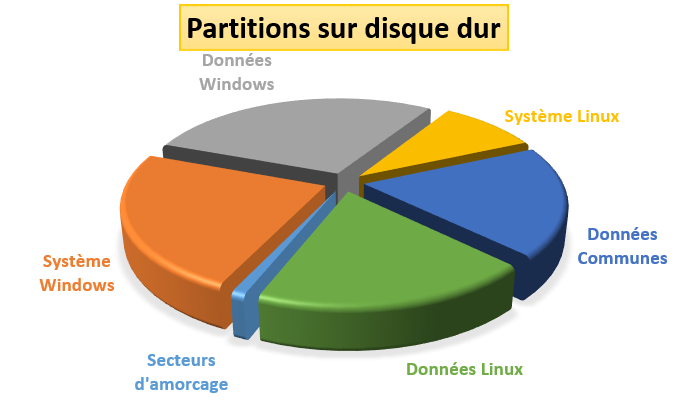
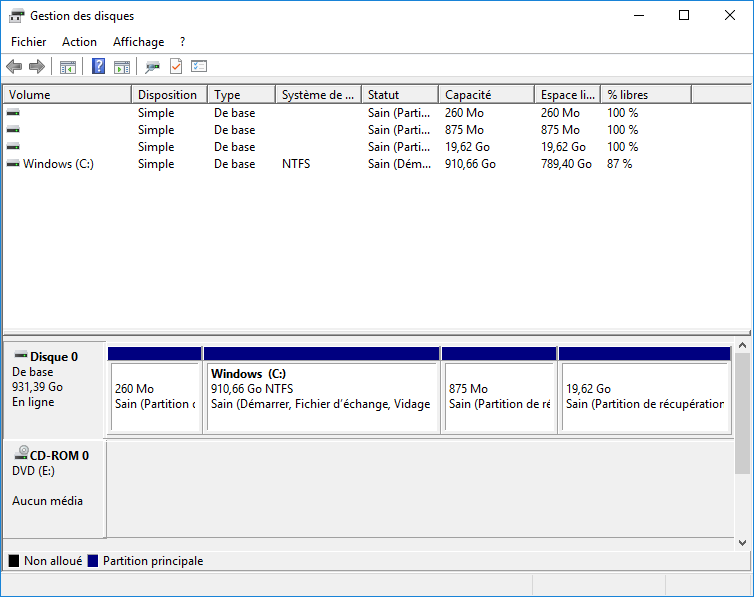


Bonjour,
tout d’abord merci pour votre site qui est tout simplement génial et votre pédagogie naturelle incite à lire tous vos articles!
J’ai une question concernant celui-ci: j’ai entendu qu’il était bien de laisser le système d’exploitation sur C: et d’enregistrer tout ses fichiers (nouveaux logiciels installés, fichiers de musique, videos etc) sur le lecteur D: afin de permettre au pc d’être plus rapide. Est-ce vrai ?
Bonjour,
oui cela est intéressant à condition que le C: et le D: ne soit pas sur le même disque physique (il faut 2 disques durs dans l’ordi), c’est là qu’on a les meilleures performances.
Sinon, c’est quand même intéressant de séparer les données, du système et des logiciels : notamment lors du changement d’ordi : c’est plus facile de savoir ce qu’il faut recopier.
A bientôt.
Explication très claire. Maintenant je sais à quoi ça sert
Bonjour,
Si je comprends bien, la partition est une astuce d’organisation sur les dossiers pour faciliter sa manipulation. Avec cela, la tâche devient plus facile, et ça permet de gagner beaucoup de temps. C’est très intéressant, merci.
Bonjour,
non la partition n’est pas une astuce d’organisation mais bien une obligation pour pouvoir utiliser un disque dur.
A bientôt
Merci pour ce travail toujours aussi pédagogique. Continuez